VPN nedir? VPN sanal özel ağının avantajları ve dezavantajları

VPN nedir, avantajları ve dezavantajları nelerdir? WebTech360 ile VPN'in tanımını, bu modelin ve sistemin işe nasıl uygulanacağını tartışalım.
Yeni bir bilgisayar mı aldınız veya Windows'u yeniden mi yüklediniz ve hangi uygulamaları yükleyeceğinizi mi merak ediyorsunuz? Aşağıda, yeni bilgisayarınız için en gerekli ve en iyi uygulamaları seçebilmeniz için önerilen yazılımların bir listesini bulabilirsiniz!
Yeni Bilgisayarınızda Olması Gereken 14 Windows Uygulaması
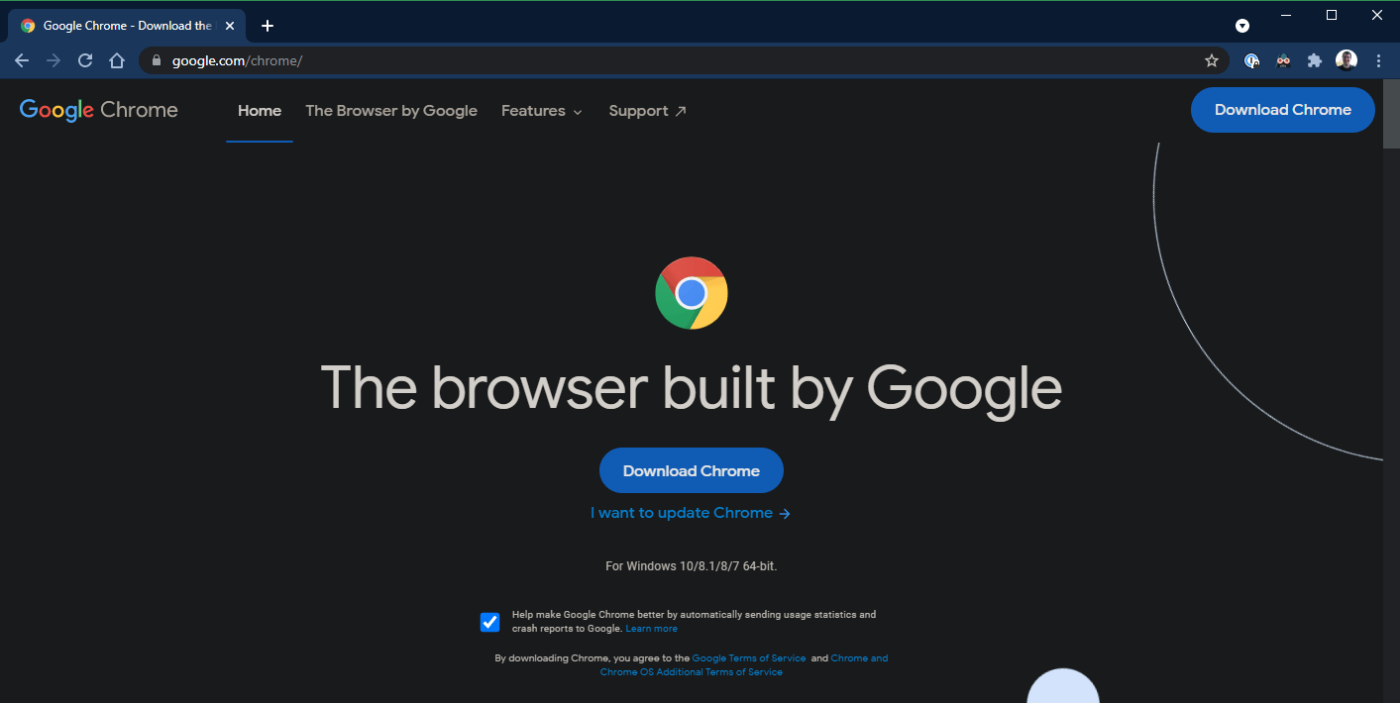
Google Chrome'un birçok kişi için hâlâ en iyi tarayıcı tercihi olması şaşırtıcı değil. Hızlı, web üzerinde çalışmak için birçok kullanışlı küçük eklentiye sahip (örneğin, Google Lens'te anında resim aramanıza olanak tanıyor) ve devasa bir Chrome eklenti kütüphanesine sahip.
Ayrıca Chrome'un platformlar arası senkronizasyon özelliği, üzerinde çalıştığınız web sayfalarını birden fazla cihazda görüntülemeye ve açmaya devam etmenizi sağlar.
Ancak Chrome tamamen mükemmel bir uygulama değil; yine de beklenmedik hatalar veriyor ve bunların en önemlisi de çok fazla RAM tüketmesi. Ancak iyi haber şu ki, Coc Coc, Microsoft Edge, Firefox veya Opera gibi aralarından seçim yapabileceğiniz birçok harika tarayıcı daha var.
İndirmek:

Çoğu kullanıcı belgeler, elektronik tablolar ve sunumlarla çalışmak için bir ofis paketine ihtiyaç duyar... İyi bir ofis paketi edinmenin tek yolunun pahalı Microsoft Office uygulamalarına para ödemek olduğunu düşünüyorsanız yanılıyorsunuz.
Ücretsiz ve tüm özelliklere sahip bir Office paketi arıyorsanız, WPS Office'i kaçırmayın. Bu, Microsoft Word, Excel, PowerPoint vb. programlara alternatifler içeren güçlü ve tamamen ücretsiz bir ofis paketidir. MS Office'ten bazı küçük farklılıklara alıştığınızda, işlerinizi WPS Office ile halledebileceksiniz.
Ayrıca, oldukça popüler olduğu için LibreOffice veya FreeOffice'i de kullanmayı düşünebilirsiniz. Özellikler açısından, sıradan ofis kullanıcıları için gerekli tüm destek özelliklerine sahiptir. Tek fark, arayüzünün WPS Office veya MS Office kadar güzel olmamasıdır.
İndirmek:
Çevrimiçi bir ofis paketine ihtiyacınız varsa Google Docs veya Microsoft Office 360'ı kullanabilirsiniz .
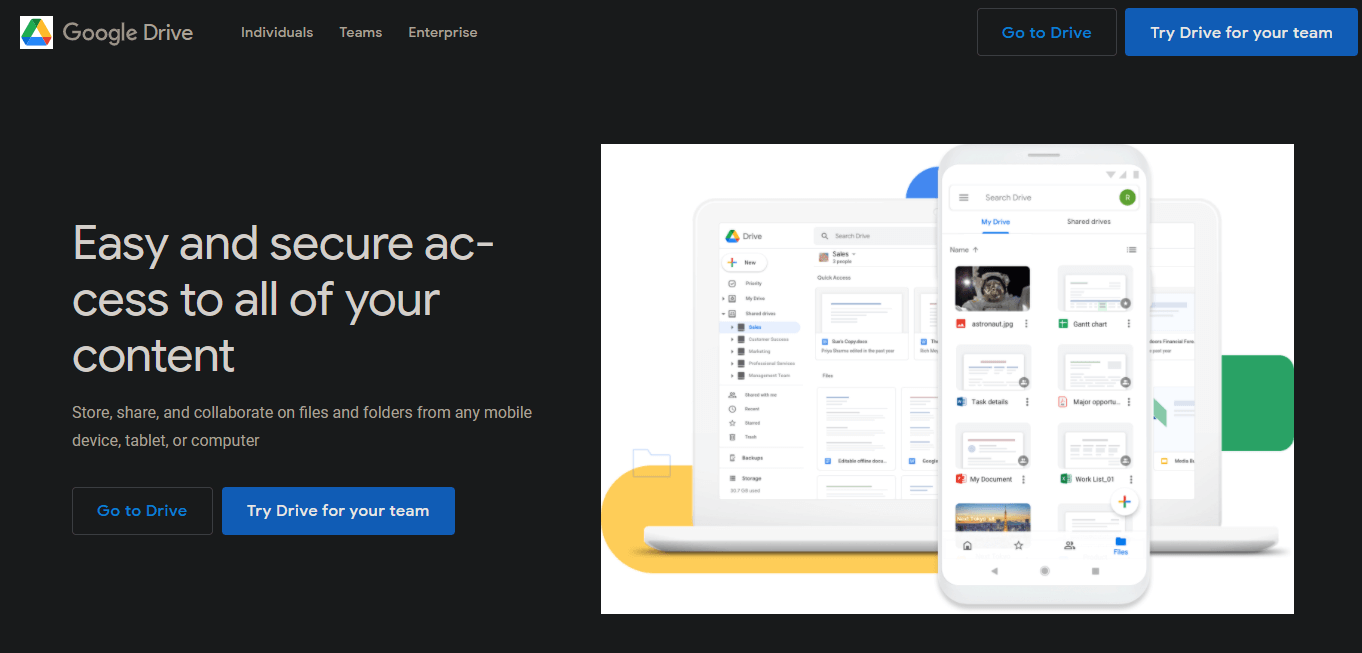
Seçebileceğiniz tek bir bulut depolama hizmeti varsa, Google Drive kurmanız gereken hizmettir. 15 GB ücretsiz depolama alanıyla (Google Fotoğraflar ve Gmail genelinde), ortalama bir kullanıcı için harika bir seçenektir.
Google Drive, her platform için bir uygulama sunar, böylece dosyalarınızı herhangi bir cihazda senkronize edebilir ve nereye giderseniz gidin yanınızda taşıyabilirsiniz. Ayrıca, Google Drive'da başkalarıyla dosya paylaşmak çok kolaydır. İster yedekleme planı olarak, ister yalnızca başkalarıyla dosya paylaşmak için kullanın, Google Drive Windows kullanıcıları için olmazsa olmaz bir araçtır.
Ayrıca, bir Microsoft hayranıysanız, Microsoft OneDrive'a da başvurabilirsiniz. Bu, Windows'a entegre bir yardımcı programdır; tek yapmanız gereken Microsoft hesabınıza giriş yapıp verileri yedekleyip depolayacağınız klasörü seçmektir; gerisini Microsoft halleder. Ancak depolama kapasitesi çok geniş değildir; normal kullanıcılar için yalnızca 5 GB boş depolama alanınız olabilir.
İndirmek:
Yıllar önce, bilgisayarınızda müzik dinlemek, MP3 koleksiyonunuzu zahmetli bir şekilde içe aktarıp düzenlemek anlamına geliyordu. Ancak artık durum böyle değil, çünkü müzik akışı hizmetleri, tek tek fiziksel veya dijital albüm satın alma ihtiyacını ortadan kaldırdı.
Piyasada birçok müzik akışı hizmeti mevcut, ancak biz Spotify'ı öneriyoruz . Spotify'ın reklam destekli ücretsiz planı, istediğiniz kadar müzik dinlemenize olanak tanır ve Spotify Premium yükseltmesi, müzik severler için kesinlikle değer. Spotify ayrıca yüzlerce podcast'e ev sahipliği yaparak hepsini tek bir kullanışlı yerde sunar.
Spotify'ın özel bir Windows uygulaması bulunurken, Apple Music iTunes gerektirir ve Google Play Müzik yalnızca web tabanlıdır. Ancak, Apple veya Google ekosistemine yatırım yapıyorsanız, ilgili müzik uygulamaları daha iyi bir seçim olabilir.
İndirmek:
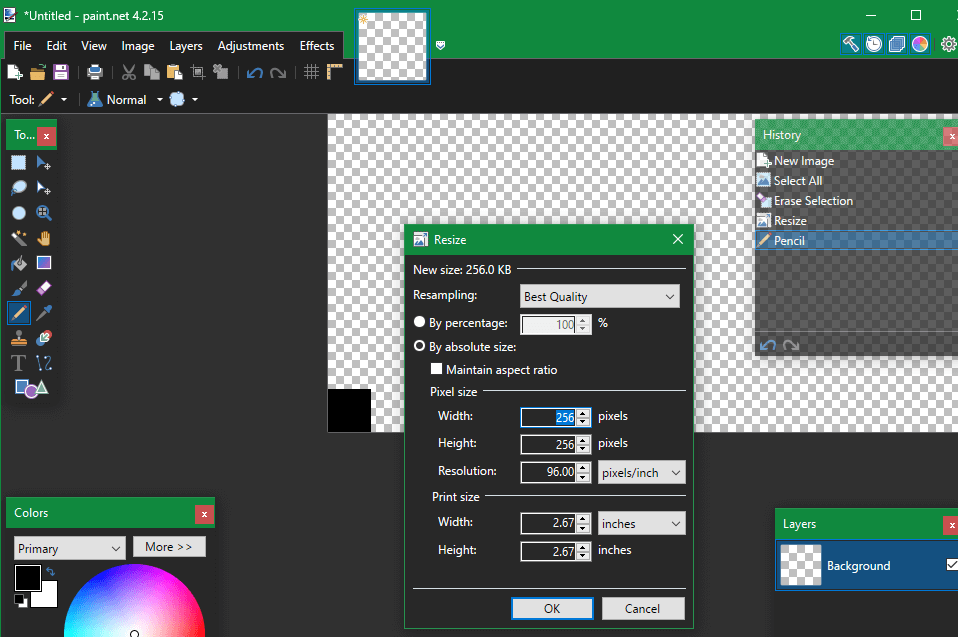
İster görüntü düzenlemede şansınızı denemek isteyin, ister ekran görüntüsündeki hassas bilgileri bulanıklaştırmanın bir yoluna ihtiyacınız olsun, ister eski bir fotoğrafı rötuşlamak isteyin, herkesin yüklü bir görüntü düzenleme programı olmalıdır. Photoshop bunun için altın standarttır, ancak piyasada daha erişilebilir birçok ücretsiz araç mevcuttur.
Paint.NET bizim en iyi seçimimiz. Microsoft Paint'ten çok daha güçlü, ancak kafa karıştırıcı araçlarla sizi bunaltmıyor. Bir görüntünün bazı kısımlarını kolayca bulanıklaştırabilir, fotoğrafları daha iyi görünmeleri için otomatik olarak ayarlayabilir ve sadece birkaç tıklamayla fotoğraflarınıza metin ve şekiller ekleyebilirsiniz. Paint.NET'in işlevselliğini genişletmenizi sağlayan birçok eklenti mevcut.
Eğer Paint.NET'i çok basit buluyorsanız, GIMP daha gelişmiş bir çözümdür.
İndirmek:
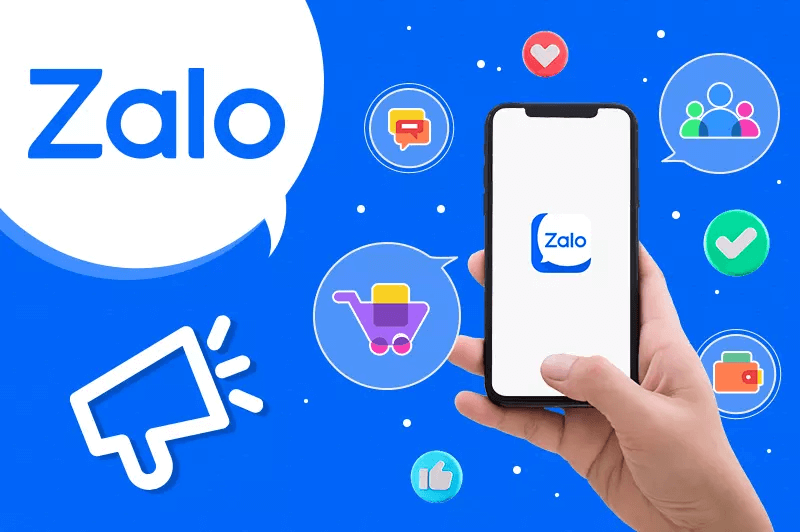
Arkadaşlarınızla her gün iletişimde kalmak için muhtemelen en az bir mesajlaşma hizmeti kullanıyorsunuzdur. Şu anda, Vietnamlı kullanıcılar için Zalo en iyisidir. Mesajlaşma, görüntülü arama, grup araması, grup sohbeti, bulut depolama, görev atama... ve daha birçok yardımcı programı destekler. Dahası, birden fazla platformu da desteklediği için, ister bilgisayarınızda ister telefonunuzda hareket halindeyken iletişimde kalabilir ve işlerinizi görüşebilirsiniz.
Bunlar yurt içi, peki ya uluslararası arkadaşlar ve partnerler? Sadece şu veya bu partnerle iletişim kurmak için her mesajlaşma uygulamasını yükleyemezsiniz. Bu durumda, Rambox tartışmasız en uygun seçenektir. Rambox, WhatsApp , Facebook Messenger , Skype , Telegram , Discord ve daha fazlası dahil olmak üzere düzinelerce popüler mesajlaşma servisinden hesap eklemenize olanak tanır. Apple Music gibi diğer web uygulamalarını bile ekleyebilirsiniz.
Rambox, kullandığınız her hizmet için yeni bir sekme ekleyerek tek bir pencerede tüm gruplarla güncel kalmanızı sağlar. Birden fazla tarayıcı sekmesi açmak veya birden fazla uygulama yüklemek yerine, birden fazla sohbet platformunu yönetmeyi kolaylaştıran birkaç ek özellik içerir. Bu, odaklanmayı kolaylaştırır ve tek bir pencereyi (yarım düzine yerine) kapatmayı veya küçültmeyi kolaylaştırır.
Rambox'ın ücretsiz planı bazı kısıtlamalara sahip olsa da, Franz gibi rakiplerine göre daha fazla ücretsiz özellik sunuyor.
İndirmek:
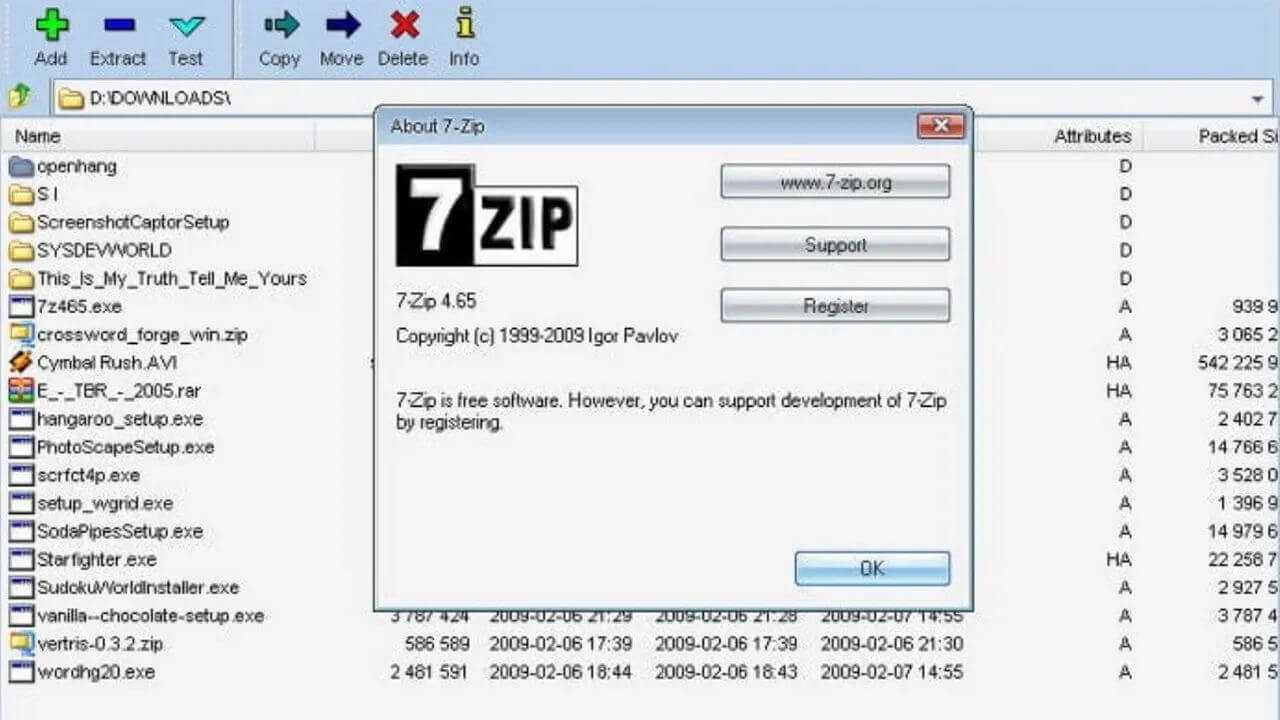
Windows da dosyaları okuyabilen, sıkıştırabilen ve sıkıştırılmış dosyaları açabilen temel bir araç sunsa da, çok sayıda farklı sıkıştırma biçiminin mevcut olduğu durumlarda ihtiyaçları karşılayacak yeterlilikte değildir.
WinRAR en iyi sıkıştırma yazılımı olabilir, ancak 7-Zip ücretsiz sıkıştırma ve açmada altın standarttır. Ücretsiz olmasının yanı sıra, çok küçük boyutlu, kurulumu kolay ve kullanmadığınız zamanlarda tamamen sessizdir.
7-Zip'in tek dezavantajı, eski ve sade görünümüdür. Eski görünümünü beğenmiyorsanız, daha çekici bir arayüze sahip benzer bir araç olan PeaZip'i kullanmayı düşünebilirsiniz.
İndirmek:
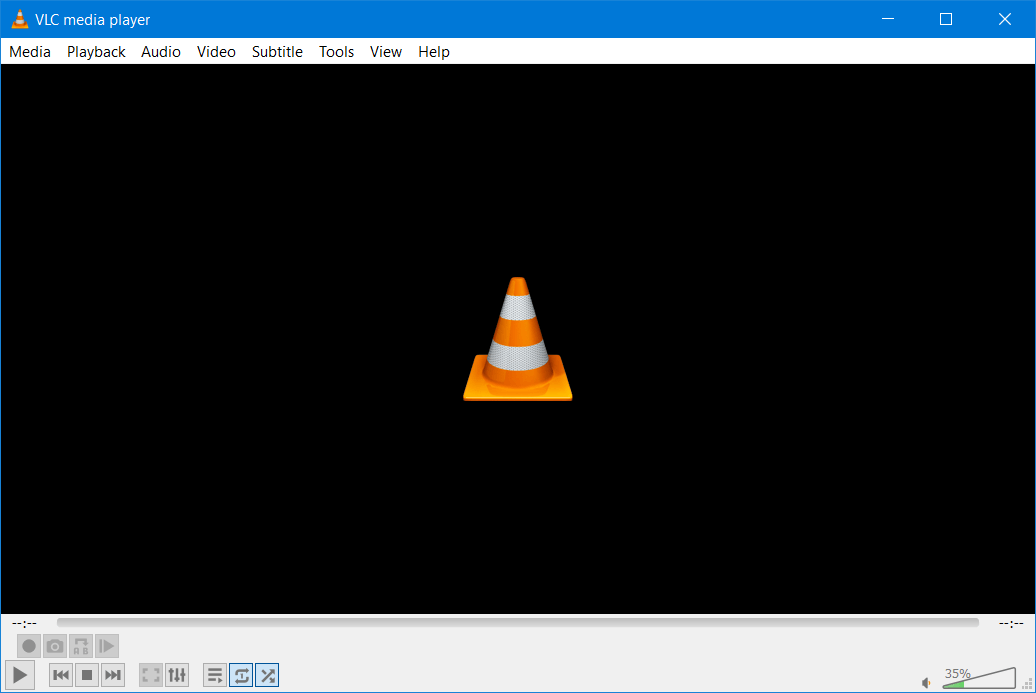
YouTube bu kadar popüler hale geldiğinden beri , artık bilgisayarınızda multimedya oynatıcı kullanmanıza gerek kalmamış olabilir. Ancak birçok kişi, videoların stabil çalışmasını sağlamak için videoları çevrimdışı izleme alışkanlığını hâlâ sürdürüyor ve istiyor. Bu konuda VLC Media Player'ın yerini hiçbir şey tutamaz.
VLC, birçok özellikle doludur ve neredeyse tüm popüler video veya ses formatlarını oynatabilir. Sık kullanmasanız da, oldukça hafif olduğu için bilgisayarınıza yüklemeniz iyi bir fikirdir.
Ayrıca VLC kullanmak istemiyorsanız yedekleme seçeneği olarak KMPlayer'ı da düşünebilirsiniz.
İndirmek:
Pano yöneticisi, size çok zaman kazandırdığı için oldukça önemli bir Windows uygulamasıdır. Bilgisayarınızın panosunda yalnızca son kopyalanan öğeyi tutmak yerine, bir pano yöneticisi aynı anda onlarca kopyalanmış öğeyi yönetmenize olanak tanır.
ClipClip, harika bir Windows pano yöneticisidir. Kopyaladıklarınızı takip etmenin yanı sıra, sık kullanılan veri parçacıklarını kolay erişim için sabitlemenize de olanak tanır.
Uygulamanın çok fazla seçeneği yok, ancak uygulamayı kontrol etmek için yine de kısayol tuşları mevcut: gerektiğinde pano izlemeyi devre dışı bırakın ve uygulamanın neyi yoksayacağını seçin.
İndir: ClipClip (Ücretsiz)
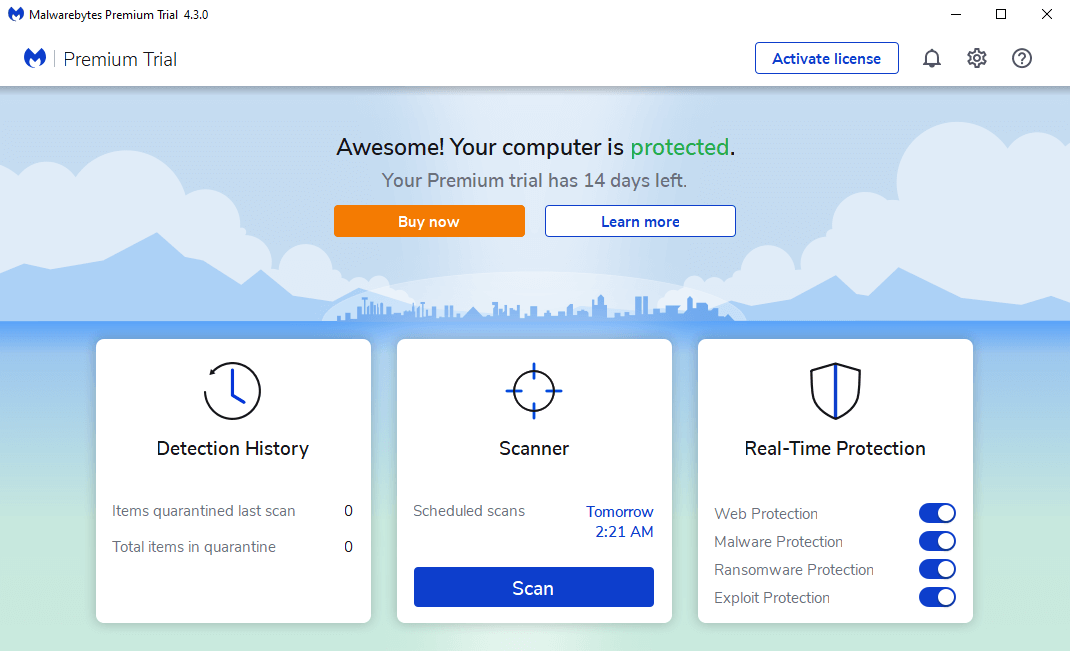
Windows 10 ve 11, çoğu kullanıcı için yeterli olan yerleşik Windows Defender ile birlikte gelir. Ancak, yine de onu desteklemek için ikincil bir güvenlik programı yüklemelisiniz.
Bu konuda hiçbir uygulama Malwarebytes'ı geçemez. Malwarebytes'ın ücretsiz sürümü, sisteminizi normal antivirüs yazılımlarının yakalayamadığı kötü amaçlı yazılımlara karşı taramanıza olanak tanır.
İndir: Malwarebytes Anti-Malware
Ayrıca bakınız: Windows için en iyi 11 ücretsiz antivirüs yazılımı
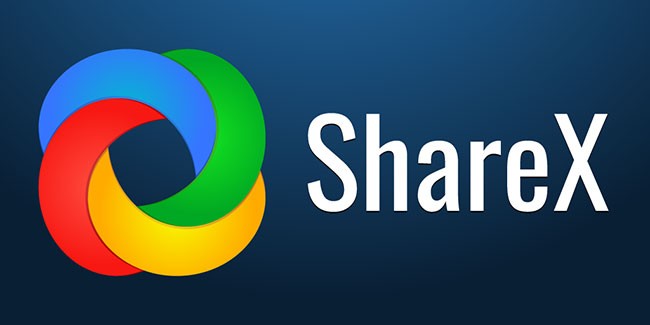
Windows'ta ekran görüntüsü almak, komik anları yakalamaktan önemli bilgileri kaydetmeye kadar her şey için faydalıdır. Temel Ekran Alıntısı Aracı ve Snip & Sketch uygulamaları yalnızca temel özellikler sunar, bu yüzden daha iyisine ihtiyacınız var.
ShareX'ten daha iyi bir ücretsiz ekran görüntüsü alma aracı bulamazsınız. Çok sayıda yakalama yöntemi, güçlü bir yerleşik düzenleyici, ekran görüntüsü aldıktan sonra otomatik adımlar ve ek araçlarla ShareX, etkileyici bir özellik setine sahiptir ve size hiçbir maliyeti yoktur.
Eğer ShareX sizi bunaltıyorsa PicPick'i deneyin.
Verilerinizi düzenli olarak yedeklemek her bilgisayar kullanıcısı için çok önemlidir. Bu, olası riskler nedeniyle önemli verilerinizi yanlışlıkla kaybetmeniz durumunda onları geri alabilmenizi sağlar. Bu işlevi başarıyla yerine getiren ve kolayca bulabileceğiniz birçok yazılım mevcuttur.
Bu makalede, sabit diskinizi senkronize etmek için SyncBackFree yazılımını kullanmanızı öneriyoruz. Ayrıca, ihtiyaçlarınıza göre EaseUS Todo Backup Free, Genie Timeline, Paragon Backup, Easeus Todo Backup gibi diğer yedekleme yazılımlarını da seçebilirsiniz.
İndirmek:
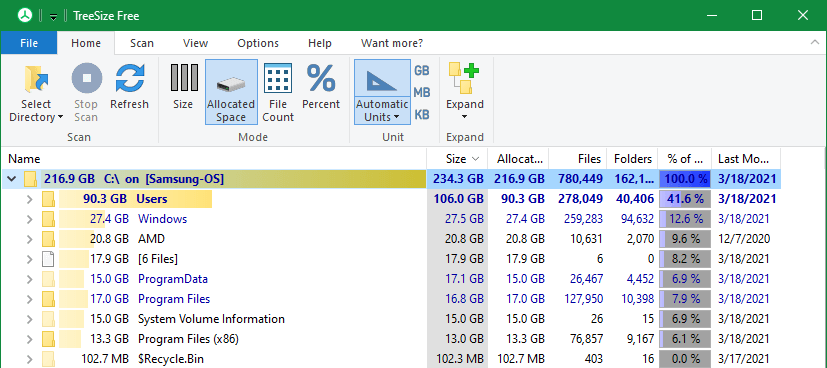
Depolama alanınızın tükenmesinin ne kadar acı verici olduğunu herkes bilir. Bu nedenle, her Windows sistemine yüklemeniz gereken faydalı uygulamalardan biri de disk analizörüdür.
TreeSize Free, bilgisayarınızda nelerin yer kapladığını yönetmenin basit bir yoludur. Uygulamayı açın ve taranacak sürücüleri seçin; TreeSize, bilgisayarınızdaki tüm klasörleri boyutlarına göre sıralayacaktır. Ardından, bilgisayarınızdaki en büyük dosyaları görebilir ve bunları uygun şekilde silebilir veya taşıyabilirsiniz.
Büyük dosyalar için klasörlerde manuel olarak arama yaparak zaman kaybetmeyin; bu önemli yardımcı programın işi sizin için yapmasına izin verin.
İndir: TreeSize Free (Ücretsiz, premium sürümü mevcuttur)
Bilgisayarınızın daha fazla otomasyonunu istiyorsanız, ihtiyacınız olan şey AutoHotkey. Kendi komutlarınızı tanımlamanıza olanak tanıyan, özelleştirilebilir bir betik aracıdır ve bu da onu istediğiniz her şey kadar kullanışlı hale getirir.
Otomasyonun bazı örnekleri şunlardır: Hızlı metin genişletme oluşturabilir, otomatik yazım hatası düzeltmeyi etkinleştirebilir, belirli klavye tuşlarını geçersiz kılabilir ve birkaç tuş vuruşuyla belirli eylemleri gerçekleştiren makrolar oluşturabilirsiniz.
AutoHotkey ilk başta biraz göz korkutucu gelebilir, ancak alıştığınızda, araç setinizde bulundurmanız gereken güçlü bir araçtır. AutoHotkey'i kullanmaya başlama rehberimize göz atın: Hayatınızı Kolaylaştıracak 12 AutoHotKey Komut Dosyası
İndir: AutoHotkey (Ücretsiz)
Windows 10/11 sistemleri için sürücü yönetimi büyük bir sorun değildir. Ancak, Windows 7 veya daha eski bir sürüm kullanıyorsanız, aygıt sürücülerini yönetmek için ek bir uygulamaya ihtiyacınız olabilir. SlimDrivers ve DriverMax gibi harika seçenekler sunan ücretsiz yazılımlara başvurabilir ve kullanabilirsiniz .
Windows 10/11 kullanıcılarının yüklemesi gereken temel uygulamaları sizler için derledik ve bunların çoğu ücretsiz. Yukarıdaki seçeneklerden herhangi biri hoşunuza gitmediyse, kendinize uygun bir alternatif mutlaka vardır. Bilgisayarınızı en rahat şekilde kullanabilmeniz için uygun bulduğunuz uygulamaları seçin ve yükleyin!
VPN nedir, avantajları ve dezavantajları nelerdir? WebTech360 ile VPN'in tanımını, bu modelin ve sistemin işe nasıl uygulanacağını tartışalım.
Windows Güvenliği, temel virüslere karşı koruma sağlamaktan daha fazlasını yapar. Kimlik avına karşı koruma sağlar, fidye yazılımlarını engeller ve kötü amaçlı uygulamaların çalışmasını engeller. Ancak bu özellikleri fark etmek kolay değildir; menü katmanlarının arkasına gizlenmişlerdir.
Bir kez öğrenip kendiniz denediğinizde, şifrelemenin kullanımının inanılmaz derecede kolay ve günlük yaşam için inanılmaz derecede pratik olduğunu göreceksiniz.
Aşağıdaki makalede, Windows 7'de silinen verileri Recuva Portable destek aracıyla kurtarmak için temel işlemleri sunacağız. Recuva Portable ile verileri istediğiniz herhangi bir USB'ye kaydedebilir ve ihtiyaç duyduğunuzda kullanabilirsiniz. Araç, kompakt, basit ve kullanımı kolaydır ve aşağıdaki özelliklerden bazılarına sahiptir:
CCleaner sadece birkaç dakika içinde yinelenen dosyaları tarar ve ardından hangilerinin silinmesinin güvenli olduğuna karar vermenizi sağlar.
Windows 11'de İndirme klasörünü C sürücüsünden başka bir sürücüye taşımak, C sürücüsünün kapasitesini azaltmanıza ve bilgisayarınızın daha sorunsuz çalışmasına yardımcı olacaktır.
Bu, güncellemelerin Microsoft'un değil, sizin kendi programınıza göre yapılmasını sağlamak için sisteminizi güçlendirmenin ve ayarlamanın bir yoludur.
Windows Dosya Gezgini, dosyaları görüntüleme şeklinizi değiştirmeniz için birçok seçenek sunar. Sisteminizin güvenliği için hayati önem taşımasına rağmen, önemli bir seçeneğin varsayılan olarak devre dışı bırakıldığını bilmiyor olabilirsiniz.
Doğru araçlarla sisteminizi tarayabilir ve sisteminizde gizlenen casus yazılımları, reklam yazılımlarını ve diğer kötü amaçlı programları kaldırabilirsiniz.
Tüm işletim sistemini bir flash bellekte taşımak, özellikle dizüstü bilgisayarınız yoksa çok faydalı olabilir. Ancak bu özelliğin yalnızca Linux dağıtımlarıyla sınırlı olduğunu düşünmeyin; Windows kurulumunuzu kopyalamanın zamanı geldi.
Bu hizmetlerden birkaçını kapatmak, günlük kullanımınızı etkilemeden pil ömründen önemli miktarda tasarruf etmenizi sağlayabilir.
Ctrl + Z, Windows'ta oldukça yaygın bir tuş kombinasyonudur. Ctrl + Z, temel olarak Windows'un tüm alanlarında yaptığınız işlemleri geri almanızı sağlar.
Kısaltılmış URL'ler, uzun bağlantıları temizlemek için kullanışlıdır, ancak aynı zamanda asıl hedefi de gizler. Kötü amaçlı yazılımlardan veya kimlik avından kaçınmak istiyorsanız, bu bağlantıya körü körüne tıklamak akıllıca bir tercih değildir.
Uzun bir bekleyişin ardından Windows 11'in ilk büyük güncellemesi resmen yayınlandı.
VPN nedir, avantajları ve dezavantajları nelerdir? WebTech360 ile VPN'in tanımını, bu modelin ve sistemin işe nasıl uygulanacağını tartışalım.
Windows Güvenliği, temel virüslere karşı koruma sağlamaktan daha fazlasını yapar. Kimlik avına karşı koruma sağlar, fidye yazılımlarını engeller ve kötü amaçlı uygulamaların çalışmasını engeller. Ancak bu özellikleri fark etmek kolay değildir; menü katmanlarının arkasına gizlenmişlerdir.
Bir kez öğrenip kendiniz denediğinizde, şifrelemenin kullanımının inanılmaz derecede kolay ve günlük yaşam için inanılmaz derecede pratik olduğunu göreceksiniz.
Aşağıdaki makalede, Windows 7'de silinen verileri Recuva Portable destek aracıyla kurtarmak için temel işlemleri sunacağız. Recuva Portable ile verileri istediğiniz herhangi bir USB'ye kaydedebilir ve ihtiyaç duyduğunuzda kullanabilirsiniz. Araç, kompakt, basit ve kullanımı kolaydır ve aşağıdaki özelliklerden bazılarına sahiptir:
CCleaner sadece birkaç dakika içinde yinelenen dosyaları tarar ve ardından hangilerinin silinmesinin güvenli olduğuna karar vermenizi sağlar.
Windows 11'de İndirme klasörünü C sürücüsünden başka bir sürücüye taşımak, C sürücüsünün kapasitesini azaltmanıza ve bilgisayarınızın daha sorunsuz çalışmasına yardımcı olacaktır.
Bu, güncellemelerin Microsoft'un değil, sizin kendi programınıza göre yapılmasını sağlamak için sisteminizi güçlendirmenin ve ayarlamanın bir yoludur.
Windows Dosya Gezgini, dosyaları görüntüleme şeklinizi değiştirmeniz için birçok seçenek sunar. Sisteminizin güvenliği için hayati önem taşımasına rağmen, önemli bir seçeneğin varsayılan olarak devre dışı bırakıldığını bilmiyor olabilirsiniz.
Doğru araçlarla sisteminizi tarayabilir ve sisteminizde gizlenen casus yazılımları, reklam yazılımlarını ve diğer kötü amaçlı programları kaldırabilirsiniz.
Yeni bir bilgisayar kurarken tavsiye edilen yazılımların listesini aşağıda bulabilirsiniz, böylece bilgisayarınızda en gerekli ve en iyi uygulamaları seçebilirsiniz!
Tüm işletim sistemini bir flash bellekte taşımak, özellikle dizüstü bilgisayarınız yoksa çok faydalı olabilir. Ancak bu özelliğin yalnızca Linux dağıtımlarıyla sınırlı olduğunu düşünmeyin; Windows kurulumunuzu kopyalamanın zamanı geldi.
Bu hizmetlerden birkaçını kapatmak, günlük kullanımınızı etkilemeden pil ömründen önemli miktarda tasarruf etmenizi sağlayabilir.
Ctrl + Z, Windows'ta oldukça yaygın bir tuş kombinasyonudur. Ctrl + Z, temel olarak Windows'un tüm alanlarında yaptığınız işlemleri geri almanızı sağlar.
Kısaltılmış URL'ler, uzun bağlantıları temizlemek için kullanışlıdır, ancak aynı zamanda asıl hedefi de gizler. Kötü amaçlı yazılımlardan veya kimlik avından kaçınmak istiyorsanız, bu bağlantıya körü körüne tıklamak akıllıca bir tercih değildir.
Uzun bir bekleyişin ardından Windows 11'in ilk büyük güncellemesi resmen yayınlandı.













